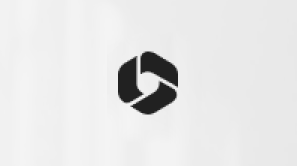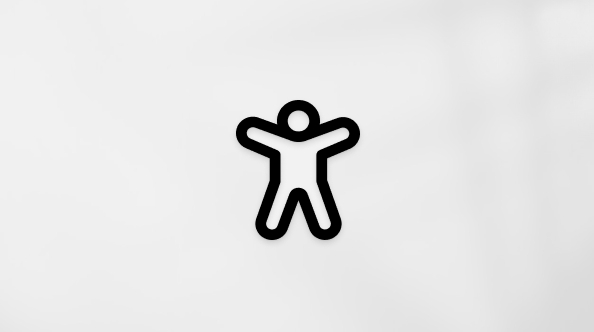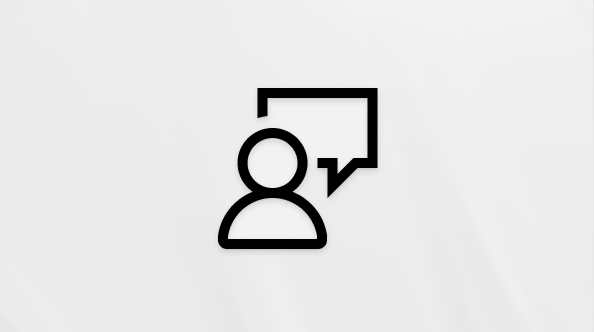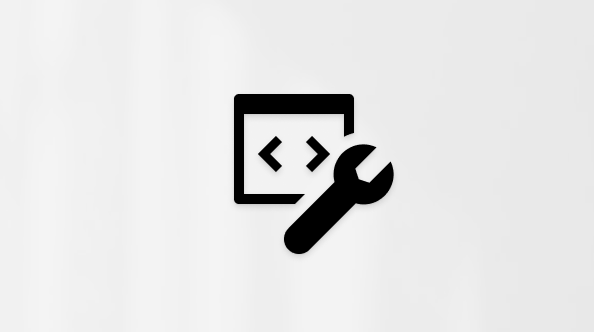Poslednji put ažurirano: 26. marta 2024.
PROBLEM
Outlook prestaje da se odaziva kada priložite . MSG datoteku u e-poruku. Do problema dolazi bez obzira na to da li prevučete . MSG datoteku u e-poruku ili izaberite stavku Umetni > priloži datoteku.
Ako pregledate listu Prikazivač događaja događaj 1000 ili 1001, ona ima sledeće detalje o događaju:
-
Ime neis kvarne aplikacije: OUTLOOK.EXE, verzija: 16.0.17328.20068, vremenska oznaka: 0x65c8cfd8
-
Ime neispravnog modula: mso20win32client.dll, verzija: 0.0.0.0, vremenska oznaka: 0x65c8cc7f
-
Kôd izuzetka: 0x0152139a
-
Pomak greške: 0x000000000024047d
-
ID neis kvarnog procesa: 0x0x507C
-
Vreme početka neis kvarne aplikacije: 0x0x1DA69BB3A648DB0
-
Putanja neispravne aplikacije: C:\Program Files\Microsoft Office\root\Office16\OUTLOOK.EXE
-
Putanja neispravnog modula: C:\Program Files\Common Files\Microsoft Shared\Office16\mso20win32client.dll
STATUS: PRIVREMENO REŠENJE
Outlook tim je rešio ovaj problem za trenutni kanal i mesečni enterprise kanal tako što je uneo promenu usluge 14. marta 2024. Promena koda radi trajnog rešavanja problema nalazi se na Beta kanalu u verziji 17515.15030+.
Semi-Annual Enterprise Channel (Preview) trenutno bi trebalo da bude popravljeno u javnoj ispravki od 9. aprila.
Ako hitno treba da umanjite problem, koristite Outlook Web Access (OWA) ili Novi Outlook da biste poslali e-poruke koje zahtevaju . Prilozi MSG datoteka.
Alternativno, možete da vratite Outlook za računare na verzije pre ovog problema. Za SACP možete da se vratite na verziju 2308 (izdanje 16731.20550). Vratite Office M365 Klikni i pokreni instalaciju na verziju 2308 izdanje 16731.20550.
Da biste to uradili:
-
Zatvorite sve Office aplikacije.
-
Kliknite na dugme Start. Otkucajte cmd upolju Search kliknite desnim tasterom miša na stavkuKomandna linija (ilicmd.exe), a zatim izaberite stavku Pokreni kao administrator.
-
U prozoru dijaloga komandne linije otkucajte sledeće dve komandne linije i pritisnite taster Enter posle svake komandne linije:
cd %programfiles%\Common Files\Microsoft Shared\ClickToRun
officec2rclient.exe /update user updatetoversion=16.0.16731.20550
-
Kada se popravka završi, otvorite Outlook i izaberite stavku Datoteka > Office nalog.
-
Izaberite Opcije ažuriranja, a zatim onemogući Novosti.
-
Dodajte zakazanu obavezu u kalendar za posle 9. aprila da biste se vratili na ovu temu da biste potvrdili da je problem rešen. Ako jeste, ponovo omogućite ispravke tako što ćete izabrati stavku Datoteka > Office nalog > Opcije ažuriranja > Omogući Novosti.
Još resursa

Pitajte stručnjake
Povežite se sa stručnjacima, razgovarajte o najnovijim vestima za Outlook i najboljim praksama i čitajte naš blog.

Pronalaženje pomoći u zajednici
Postavite pitanje i dobijte rešenja od agenata za podršku, MVP-ova, inženjera i drugih korisnika programa Outlook.

Predložite novu funkciju
Volimo da čitamo vaše predloge i povratne informacije! Podelite svoje razmišljanje sa nama. Slušamo.
Takođe pogledajte
Popravke ili privremena rešenja za nedavne probleme u programu Outlook za PC